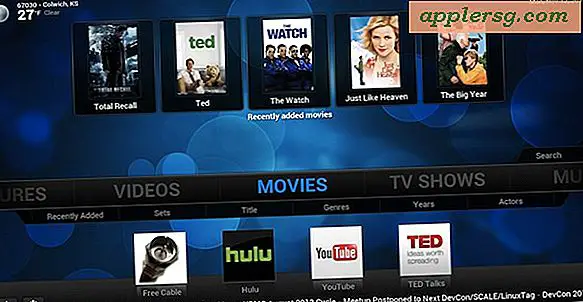So holen Sie Dell Monitore aus dem Energiesparmodus
Dell Monitore wechseln nach einer voreingestellten Zeit automatisch in den Energiesparmodus, wenn der Computer inaktiv ist. Der Dell-Monitor wird komplett schwarz, anstatt einen Bildschirmschoner anzuzeigen. Dies bedeutet nicht, dass Ihr Dell-Computer heruntergefahren wurde. Stattdessen kann sich Ihr Monitor im Wesentlichen ausschalten, bis er wieder benötigt wird. Sie können ändern, wie viel Zeit vergeht, bevor der Dell Monitor in den Energiesparmodus wechselt, indem Sie Ihre Anzeigeeinstellungen ändern.
Drücken Sie eine beliebige Taste auf Ihrer Tastatur oder bewegen Sie Ihre Maus. Beide Aktionen deaktivieren den Energiesparmodus des Monitors. Alternativ können Sie den Netzschalter Ihres Dell Computerturms oder Laptops drücken.
Drücken Sie eine beliebige Taste ein zweites Mal, wenn der Monitor vom Energiesparmodus in den Standby-Modus wechselt. Im Standby-Modus kann der Bildschirmschoner angezeigt werden.
Geben Sie Ihren Benutzernamen und Ihr Kennwort in die Anmeldeaufforderung ein, wenn Ihr Computer eine Anmeldung erfordert. Drücken Sie die Eingabetaste, um mit der Verwendung Ihres Dell-Computers zu beginnen.
Ändern Sie die Anzeigeeinstellungen Ihres Dell Monitors, um zu verhindern, dass Ihr Monitor vorzeitig in den Energiesparmodus wechselt. Klicken Sie mit der rechten Maustaste auf eine beliebige Stelle auf Ihrem Desktop und wählen Sie "Eigenschaften". Klicken Sie auf die Registerkarte "Bildschirmschoner" und drücken Sie "Power". Wählen Sie neben "Monitor ausschalten" ein Zeitsegment aus der Dropdown-Liste aus und klicken Sie auf "Übernehmen".
Tipps
Durch Drücken des Netzschalters an Ihrem Dell Monitor wird der Monitor nicht aus dem Energiesparmodus geholt. Dadurch wird der Monitor vollständig ausgeschaltet, der Computer selbst wird jedoch nicht beeinflusst.
Warnungen
Halten Sie den Netzschalter nicht gedrückt, wenn Sie damit den Energiesparmodus deaktivieren.